Kaip prijungti „LG Smart TV“ prie interneto per „Wi-Fi“ per maršrutizatorių?
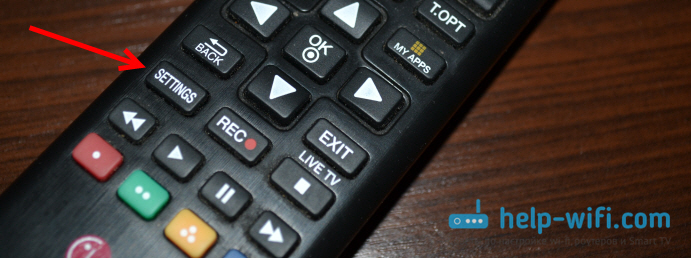
- 2033
- 568
- Thomas Zemlak
Kaip prijungti „LG Smart TV“ prie interneto per „Wi-Fi“ per maršrutizatorių?
Televizorius su intelektualia televizijos funkcija, dabar niekam nenustebinsite. Pasirodė nauji modeliai, kuriuose ši technologija veikia labai gerai. Nors kai kurie gamintojai prieš šį laiką negalėjo padaryti normalaus, stabilaus ir funkcionalaus išmaniojo televizoriaus. Jei jus domina mano nuomonė, tada manau, kad geriausia išmaniosios televizijos sistema turi LG. Ir naujoji „WebOS“ platforma pakeitė savo televizorius į naują lygį.
Šiame straipsnyje noriu pasakyti ir parodyti, kaip prijungti LG TV prie interneto per „Wi-Fi“. Ryšio procesą, kurį apsvarstysime 2013 m. Modelio pavyzdyje. Bus galimybė, aš tikrai paruošiu instrukcijas naujesniam LG TV „WebOS“ platformoje. Jei nusipirkote televizorių su išmaniuoju televizoriumi, tada jį reikia tiesiog prijungti prie interneto, ir, pageidautina greičiau. Priešingu atveju, iš funkcijos, už kurią sumokėjote daug pinigų. Bet kurį išmanųjį televizorių ir LG, įskaitant internetą, galima prijungti per tinklo kabelį. Per maršrutizatorių arba tiesiogiai iš teikėjo (jei teikėjas naudoja dinaminį ar statinį IP).
Bet jei neturite galimybės išdėstyti tinklo kabelio arba tiesiog nenorite, tada „Wi-Fi“ televizorių gali prijungti prie jūsų maršrutizatoriaus. Jūsų televizoriuje turėtų būti arba įmontuotas „Wi-Fi“, arba turėsite nusipirkti specialų įmonės imtuvą. Jis jungiamas prie USB TV jungties. Paprastas „Wi-Fi“ imtuvas netinkamas, tai yra įmonių partija. Taigi, jei jūs tik ketinate nusipirkti televizorių ir norite jį prisijungti prie interneto naudodami belaidę technologiją, geriau nedelsiant nusipirkti televizorių su įmontuotu „Wi-Fi“. Atidžiai žiūrėkite charakteristikas, geriausiai oficialioje svetainėje.
Mes prijungiame LG televizorių prie interneto per „Wi-Fi“
Įjunkite televizorių ir nedelsdami pereikite į nustatymus spustelėdami mygtuką Nustatymai.
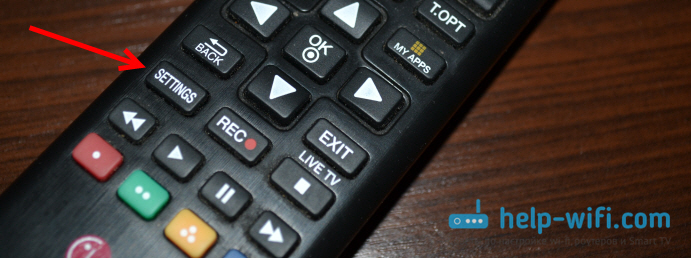
Nustatymuose atidarykite skirtuką Tinklas, Tada pasirinkite elementą Tinklo prisijungimas.
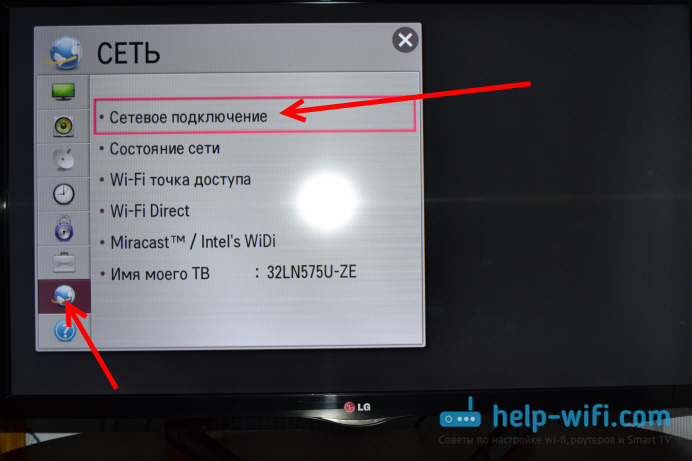
Matome ekraną, kuriame esame informuoti, kad „Smart TV“ dažnai naudoja interneto ryšį ir siūlo prisijungti per kabelį arba per belaidį tinklą. Paspausk mygtuką Konfigūruokite ryšį.
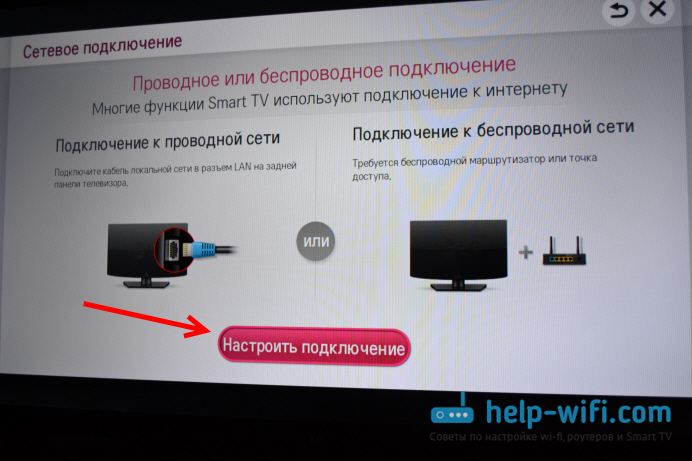
Kitas sąraše ieškome savo „Wi-Fi“ tinklo (jei jų yra daug) ir pasirinkite jį.
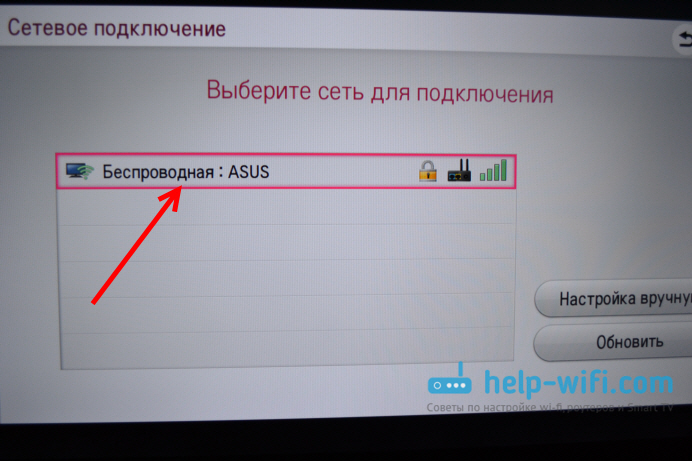
Naudodami ekrano klaviatūrą, mes rašome slaptažodį iš savo „Wi-Fi“ tinklo ir spustelėkite Gerai. Slaptažodis turėtų būti bent 8 simboliai. Lėtai, atsargiai įveskite slaptažodį.
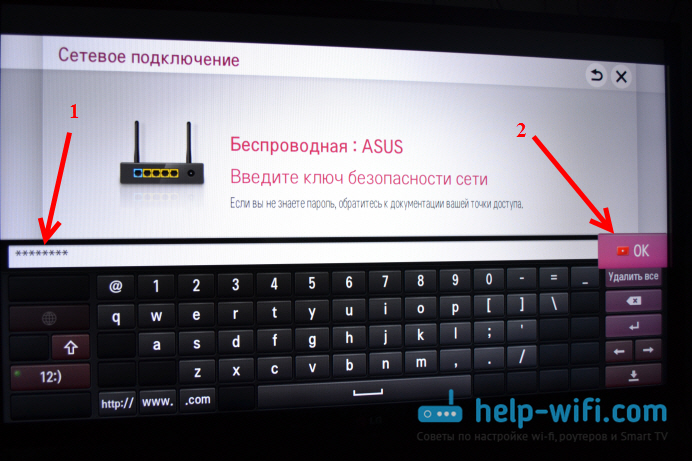
Dar kartą paspauskite Gerai, Ir mes laukiame, kol mūsų televizorius prisijungs prie interneto per „Wi-Fi“ tinklą.

Turite pamatyti pranešimą, kad tinklas yra sėkmingai prijungtas.
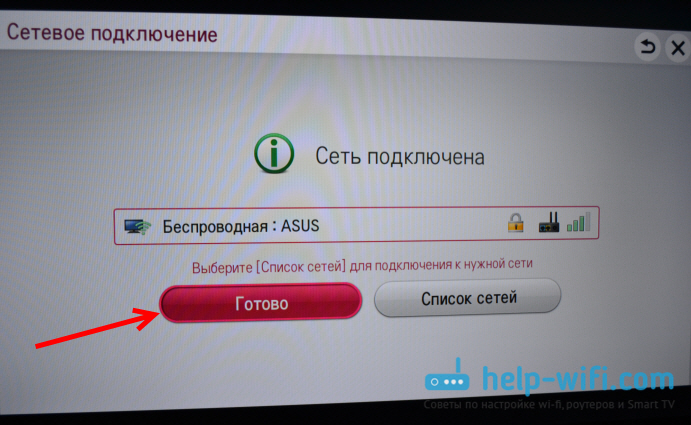
Paspausk mygtuką paruoštas, Ir jūs galite pradėti naudoti internetą. Galite, pavyzdžiui, per naršyklę skaitykite „Help-WiFi“.com :)
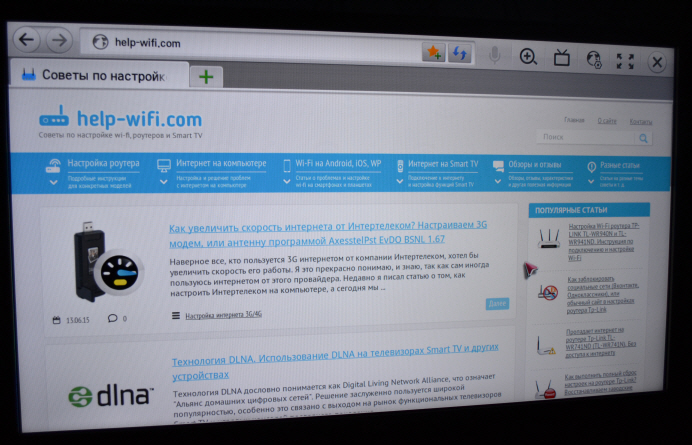
Naujojo „LG Smart TV“ instrukcijos „WebOS“
Aukščiau parodytas LG televizorių, veikiančių senojoje išmaniosios televizijos sistemoje, prijungimo procesas. Nauja, ir dauguma nebėra naujų televizorių „WebOS“. Ir ten ryšio procesas yra skirtingas. Nusprendžiau atnaujinti straipsnį ir pridėti dabartinę instrukciją.
Turite atidaryti nustatymus. Norėdami tai padaryti, spustelėkite nuotolinio valdymo pultą ant mygtuko su pavarų piktograma. Ekrane rodomi greiti nustatymų nustatymai. Turime pasirinkti naujausią tašką „Išplėsti parametrai“. Tada atidaromi televizoriaus nustatymai.
Mes einame į skyrių „Tinklas“ ir pasirenkame „ryšį su„ Wi-Fi “tinklu“.

Iš galimų „Wi-Fi“ tinklų sąrašo per televiziją pasirinkite savo namų tinklą.
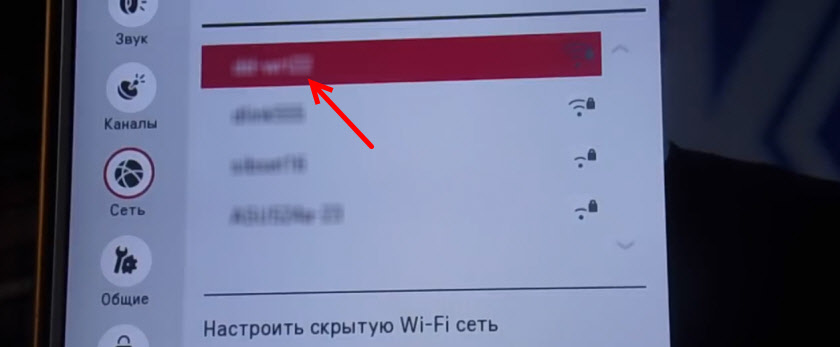
Tada turite įvesti slaptažodį (jei jūsų belaidžio tinklo apsaugą apsaugo slaptažodis).
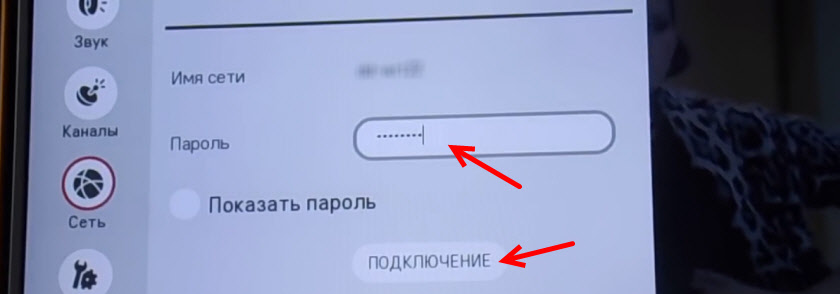
Jei ryšys buvo sėkmingas, tada žymimasis laukelis turėtų pasirodyti šalia mūsų tinklo.
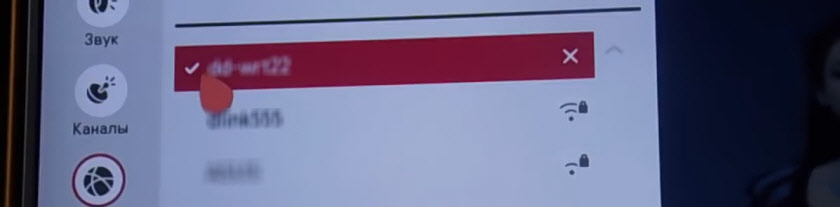
Mes einame į „Smart TV“ meniu, paleidžiame tam tikrą programą (pavyzdžiui, „YouTube“) arba atidarome naršyklę (www) ir bandome apsilankyti svetainėje arba atidaryti vaizdo įrašų peržiūrą.
Jei ryšio metu kyla problemų, kažkas nepasiteisina arba atsiranda klaidų, tada rašykite apie tai komentaruose, bandysiu padėti.
Atnaujinimas: paruošė didelį straipsnį, kuriame jis surinko populiariausias problemas ir sprendimus, susijusius su „Wi-Fi“ LG televizoriuose.
Prijunę televizorių prie „Wi-Fi“ maršrutizatoriaus, galite žiūrėti filmus, kurie yra kompiuteryje (pasak DLNA) televizoriuje, peržiūrėkite svetaines per naršyklę, įdiekite programas, žiūrėkite filmus internete ir kt. D.
- « „TP-Link TL-WR841N“ ir „TP-LINK TL-WR841ND-REVERVES“, charakteristikos ir naudinga informacija
- DLNA technologija. DLNA naudojimas intelektualiuose televizoriuose ir kituose įrenginiuose »

